Microsoft Entra SSO 与 SURFconext 的集成
本教程介绍如何将 SURFconext 与 Microsoft Entra ID 相集成。 SURF 连接的机构可以借助 SURFconext,使用其机构凭据登录到许多云应用程序。 将 SURFconext 与 Microsoft Entra ID 集成后,可以:
- 在 Microsoft Entra ID 中控制谁有权访问 SURFconext。
- 让用户能够使用其 Microsoft Entra 帐户自动登录到 SURFconext。
- 在中心位置管理帐户。
你将在测试环境中配置并测试 SURFconext 的 Microsoft Entra 单一登录。 SURFconext 支持 SP 发起的单一登录和即时用户预配。
注意
此应用程序的标识符是一个固定字符串值,因此只能在一个租户中配置一个实例。
先决条件
若要将 SURFconext 与 Microsoft Entra ID 集成,需要以下项:
- 一个 Microsoft Entra 用户帐户。 如果还没有帐户,可以免费创建一个帐户。
- 以下角色之一:应用程序管理员、云应用程序管理员或应用程序所有者。
- 一个 Microsoft Entra 订阅。 如果没有订阅,可以获取一个免费帐户。
- 已启用 SURFconext 单一登录 (SSO) 的订阅。
添加应用程序并分配测试用户
在开始配置单一登录之前,需要从 Microsoft Entra 库添加 SURFconext 应用程序。 需要将测试用户帐户分配给应用程序并测试单一登录配置。
从 Microsoft Entra 库中添加 SURFconext
从 Microsoft Entra 应用程序库添加 SURFconext,以便为 SURFconext 配置单一登录。 有关如何从库添加应用程序的详细信息,请参阅快速入门:从库添加应用程序。
创建并分配 Microsoft Entra 测试用户
按照创建和分配用户帐户一文中的指南创建一个名为 B.Simon 的测试用户帐户。
或者,也可以使用企业应用配置向导。 在此向导中,可以将应用程序添加到租户,将用户/组添加到应用,并分配角色。 该向导还提供了单一登录配置窗格的链接。 详细了解 Microsoft 365 向导。
配置 Microsoft Entra SSO
完成以下步骤以启用 Microsoft Entra 单一登录。
至少以云应用程序管理员身份登录到 Microsoft Entra 管理中心。
浏览到“标识”>“应用程序”>“企业应用程序”>“SURFconext”>“单一登录”。
在“选择单一登录方法”页上选择“SAML” 。
在“设置 SAML 单一登录”页上,选择“基本 SAML 配置”对应的笔形图标以编辑设置 。

在“基本 SAML 配置” 部分中,按照以下步骤操作:
a. 在“标识符”文本框中,键入以下 URL 之一:
环境 代码 生产 https://engine.surfconext.nl/authentication/sp/metadata过渡 https://engine.test.surfconext.nl/authentication/sp/metadatab. 在“回复 URL”文本框中,键入以下 URL 之一:
环境 代码 生产 https://engine.surfconext.nl/authentication/sp/consume-assertion过渡 https://engine.test.surfconext.nl/authentication/sp/consume-assertionc. 在“登录 URL”文本框中,键入以下 URL 之一:
环境 代码 生产 https://engine.surfconext.nl/authentication/sp/debug过渡 https://engine.test.surfconext.nl/authentication/sp/debugSURFconext 应用程序需要特定格式的 SAML 断言,这需要向 SAML 令牌属性配置添加自定义属性映射。 以下屏幕截图显示了默认属性的列表。

注意
如果不需要,可以在“其他声明”部分下手动移除或删除这些默认属性。
除了上述属性,SURFconext 应用程序还要求在 SAML 响应中传递回更多的属性,如下所示。 这些属性也是预先填充的,但可以根据要求查看它们。
名称 源属性 urn:mace:dir:attribute-def:cn user.displayname urn:mace:dir:attribute-def:displayName user.displayname urn:mace:dir:attribute-def:eduPersonPrincipalName user.userprincipalname urn:mace:dir:attribute-def:givenName user.givenname urn:mace:dir:attribute-def:mail user.mail urn:mace:dir:attribute-def:preferredLanguage user.preferredlanguage urn:mace:dir:attribute-def:sn user.surname urn:mace:dir:attribute-def:uid user.userprincipalname urn:mace:terena.org:attribute-def:schacHomeOrganization user.userprincipalname 若要对 urn:mace:terena.org:attribute-def:schacHomeOrganization 声明执行转换操作,请在管理声明部分下选择转换按钮作为源。
在管理转换页面中执行以下步骤:
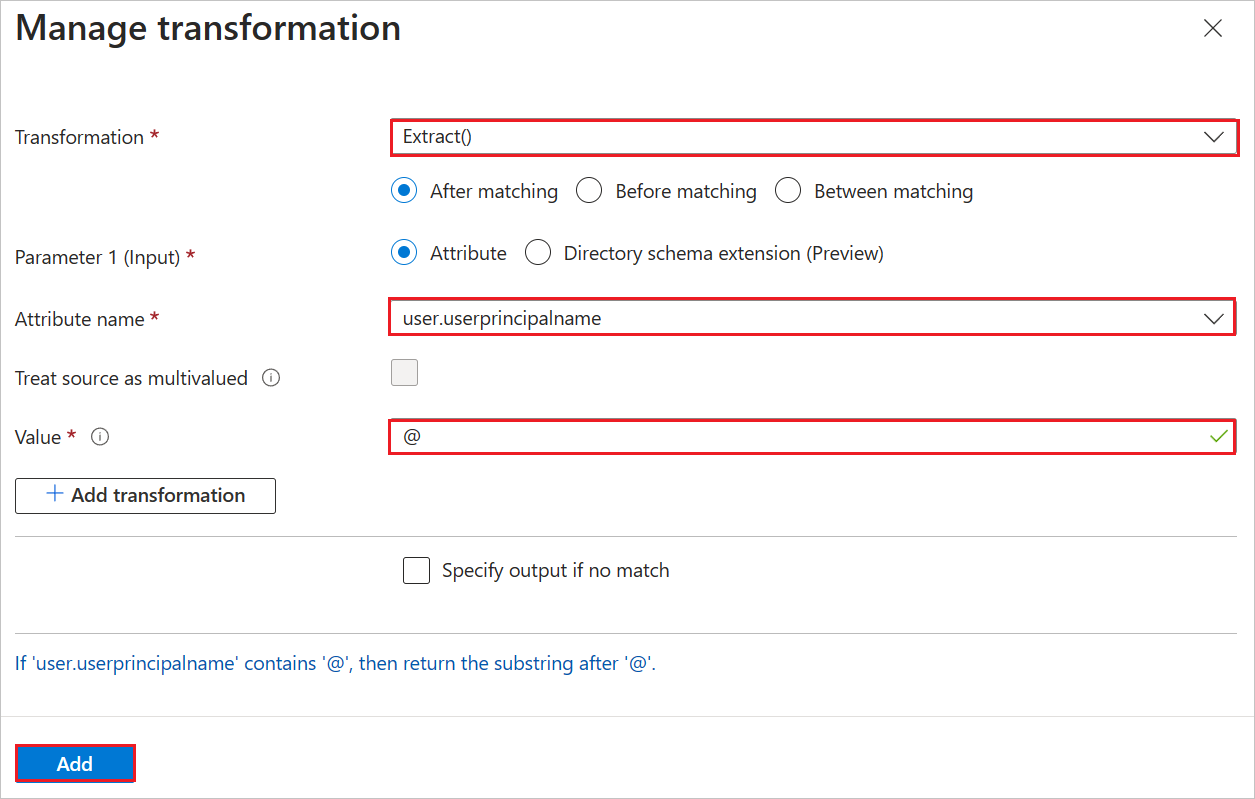
从转换字段的下拉列表中选择 Extract(),然后单击匹配后按钮。
选择属性作为参数 1(输入)。
在属性名称字段中,从下拉列表中选择 user.userprinciplename。
从下拉列表选择 @ 值。
单击“添加”。
在“设置 SAML 单一登录”页的“SAML 签名证书”部分,单击“复制”按钮以复制“应用联合元数据 URL”,并将其保存在计算机上。

配置 SURFconext SSO
若要在 SURFconext 端配置单一登录,需要将应用联合元数据 URL 发送给 SURFconext 支持团队。 他们会对此进行设置,使两端的 SAML SSO 连接均正确设置。
创建 SURFconext 测试用户
在本部分中,将在 SURFconext 中创建一个名为“B.Simon”的用户。 SURFconext 支持实时用户预配(在默认情况下处于启用状态)。 此部分不存在任何操作项。 如果某个用户尚不存在于 SURFconext 中,则通常会在对其进行身份验证后新建此用户。
测试 SSO
在本部分,你将使用以下选项测试 Microsoft Entra 单一登录配置。
单击“测试此应用程序”,这会重定向到 SURFconext 登录 URL,可以从那里启动登录流。
直接转到 SURFconext 登录 URL,并从该处启动登录流。
你可使用 Microsoft 的“我的应用”。 在“我的应用”中单击“SURFconext”磁贴时,会重定向到 SURFconext 登录 URL。 有关详细信息,请参阅 Microsoft Entra 我的应用。
其他资源
后续步骤
配置 SURFconext 后,即可强制实施会话控制,实时防止组织的敏感数据发生外泄和渗透。 会话控制从条件访问扩展而来。 了解如何通过 Microsoft Cloud App Security 强制实施会话控制。